Редактируем навигацию в макетах для наружной рекламы
Как отредактировать расстояние, текст, лигал и ценник на макетах для наружной рекламы. Инструкция из 7 шагов.
-
Скачиваем макет для редактирования
В Базе знаний это кнопка For Editing. Она ведет на папку с макетом в AI-формате.
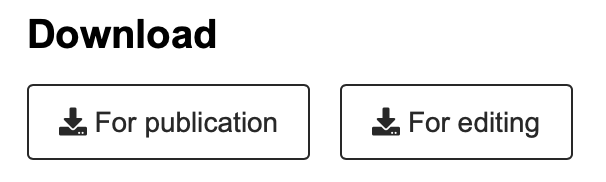
-
Открываем макет в Adobe Illustrator
Если программа выдает ошибки, связанные со шрифтами, скачиваем шрифты еще раз и переустанавливаем. Такое может произойти, если до этого мы обновили шрифт, но в программе осталась предыдущая версия. Скачать шрифты можно в Брендбуке.
-
Открываем вкладку Layers
Переходим в меню в верхней части окна программы. Выбираем Window, а затем в раскрывающемся списке находим Layers.
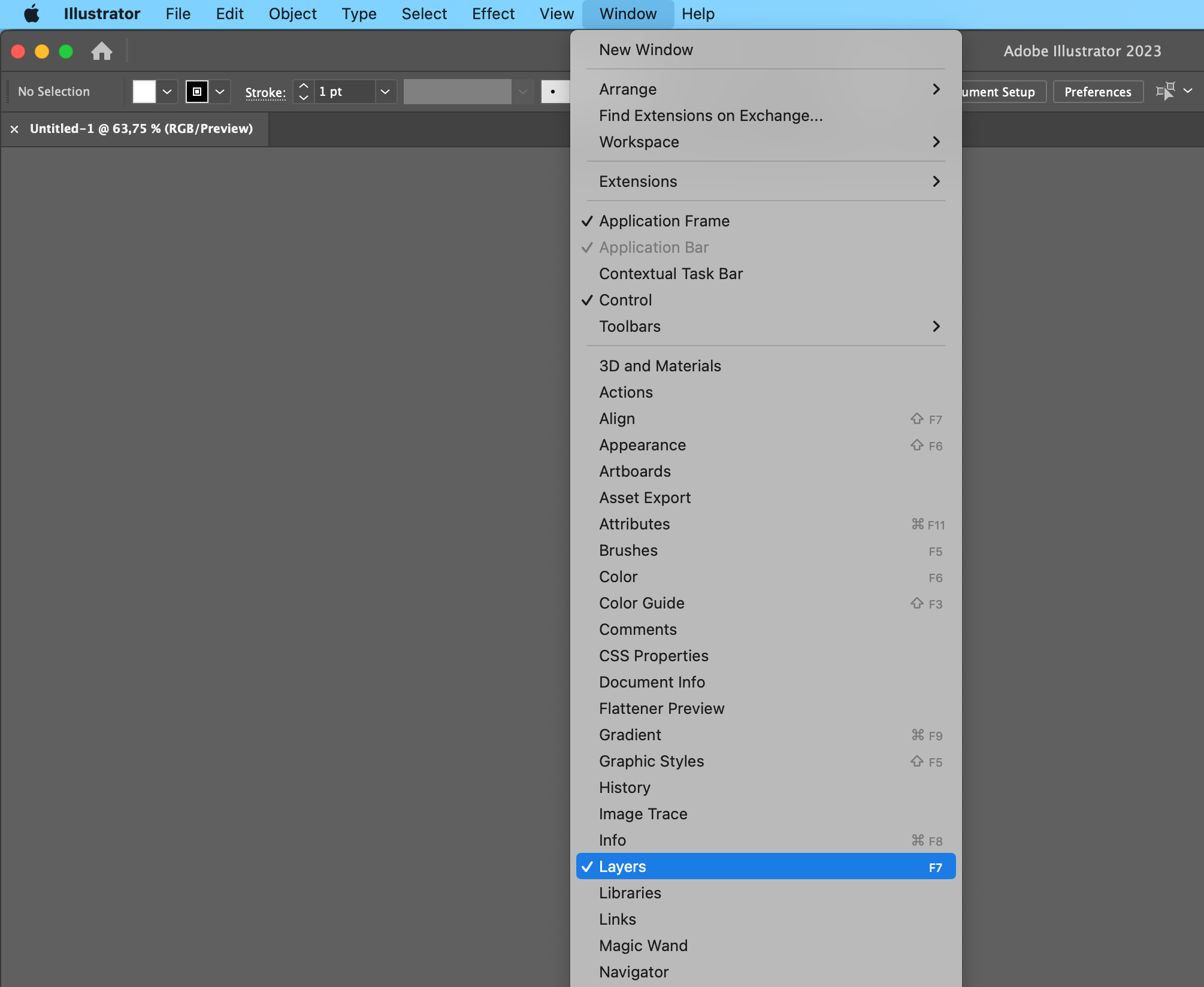
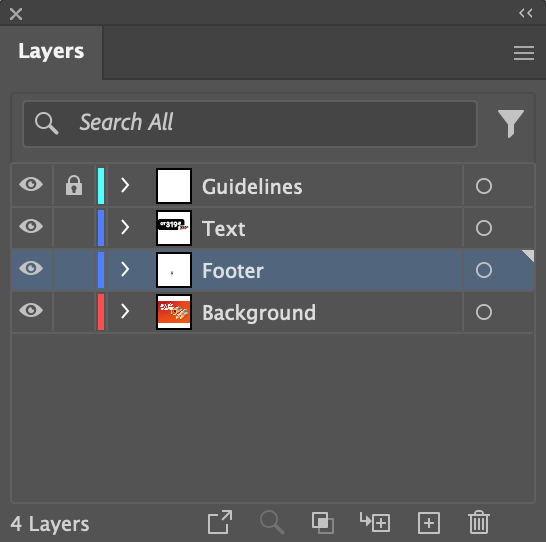
-
Во вкладке Layers раскрываем слой Footer
Внутри слоя Footer находим группу с названием Wayfinding, а в ней — Wa. Выбираем нужную навигацию. Чтобы включить или выключить видимость выбранного объекта, нажимаем на иконку глаза, которая находится рядом с ним.
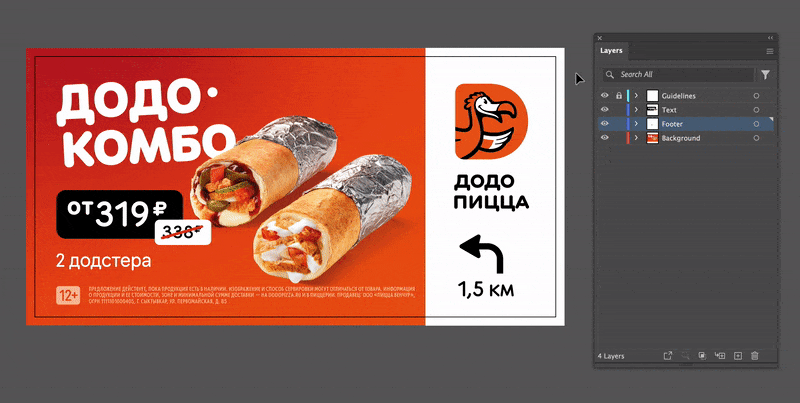
-
Редактируем расстояние
Выбираем инструмент Type, выделяем текст и ставим нужное значение. После редактирования текст автоматически будет центрирован в пределах текстового блока.

-
Дорабатываем макет
Чтобы поменять ценник, используем инструмент Type и повторяем шаги из пункта 4. Если нужно отредактировать лигал или выбрать ценовую группу, следуем инструкциям из гайдов:
-
Сохраняем макет
Следуем инструкции из гайда Сохраняем печатные макеты
Читать далее:
